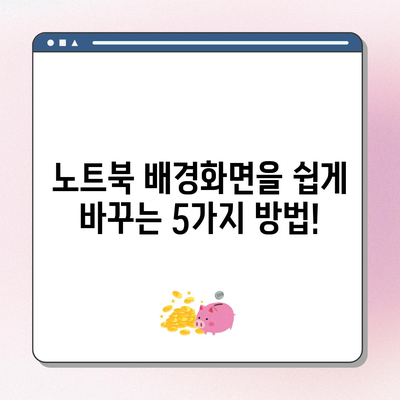노트북 배경화면 바꾸는법
노트북 배경화면 바꾸는법은 개인의 개성과 취향을 반영하는 중요한 요소입니다. 다양한 배경화면을 설정함으로써 작업 환경을 더욱 즐겁고 창의적으로 만들어줄 수 있습니다. 이번 포스팅에서는 노트북 배경화면을 바꾸는 다양한 방법과 그 과정에서 유의해야 할 사항들을 꼼꼼히 살펴보겠습니다.
1. 기본 배경화면 설정하기
노트북을 처음 구매하고 전원을 켜면 기본적으로 설정된 배경화면을 보게 됩니다. 이 때, 노트북의 종류나 운영체제에 따라 다르지만, 대부분 Windows가 설치되어 있습니다. Windows 환경에서 배경화면을 바꾸려면 먼저 바탕화면의 빈 공간에서 마우스 오른쪽 버튼을 클릭합니다.
이렇게 하면 여러 메뉴가 나타나는 것을 볼 수 있습니다. 여기서 개인 설정을 선택하면 배경화면을 설정할 수 있는 창이 열립니다. 이 창에서는 기본 제공되는 테마를 선택하거나 직접 이미지를 들여와서 사용 가능하답니다. 이 과정은 간단하지만, 선택 방법에 따라 배경화면의 질이 달라질 수 있으므로 주의가 필요합니다.
| 단계 | 설명 |
|---|---|
| 1 | 바탕화면 빈 공간에 마우스 오른쪽 버튼 클릭 |
| 2 | 개인 설정 선택 |
| 3 | 배경화면 선택 또는 이미지 업로드 |
이 후 배경에 대한 여러 설정을 할 수 있습니다. 예를 들어, 채우기, 맞춤, 가운데, 바둑판식 배열, 확대와 같은 옵션을 통해 이미지의 요소들이 어떻게 배치될지를 결정할 수 있습니다. 이러한 다양한 선택지는 사용자들이 개별적으로 원하는 스타일을 적용할 수 있도록 도와줍니다.
노트북의 배경화면을 바꾸는 것은 단순한 과정처럼 보이지만, 설정하는 과정에서 자신의 감성을 잘 담아내는 것이 중요합니다. 예를 들어, 자연 풍경 사진을 설정하면 마음이 편안해지는 효과를 느낄 수 있습니다. 반면 활기찬 색감의 추상 그림을 선택하면 창의성을 자극하는 데 도움이 될 수 있습니다.
💡 노트북 화면을 쉽게 캡처하고 저장하는 방법을 알아보세요! 💡
2. 인터넷에서 이미지 다운로드하기
노트북 배경화면 바꾸는법에서 가장 중요한 부분 중 하나는 원하는 이미지를 찾는 것입니다. 여러 사이트에서는 무료로 사용할 수 있는 이미지들을 제공하고 있어, 사용자는 자신만의 테마를 구성하기가 수월합니다. 가장 인기 있는 스톡 이미지 사이트 중 몇 가지를 소개하겠습니다.
| 사이트 | 설명 |
|---|---|
| Unsplash | 고해상도 무료 이미지 사이트 |
| Pexels | 다양한 카테고리의 무료 이미지 제공 |
| Pixabay | 저작권 없는 이미지와 동영상 제공 |
이렇게 다양한 사이트에서 이미지를 다운로드 할 수 있지만, 특정 이미지 또한 저작권 문제에 유의해야 합니다. 무료 이미지라도 상업적 사용이 불가하거나 출처를 명시해야 하는 경우가 있으므로, 이와 관련된 규정을 미리 숙지해두는 것이 좋습니다.
원하는 이미지를 찾아 다운로드한 후, 위에서 설명한 개인 설정에서 배경 옵션을 고른 후 찾아보기 버튼을 클릭히면 이미지를 업로드할 수 있습니다. 이러한 과정에서 이미지를 자신이 원하는 비율로 잘라내는 것도 중요합니다. 예를 들어, 세로형 이미지가 가로형 디스플레이에서 잘 바르도록 조정하는 과정은 추가적인 효과를 줄 수 있습니다.
💡 고화질 배경화면을 무료로 다운로드하고 나만의 데스크탑을 만져보세요! 💡
3. 고유한 배경화면 만들기
노트북에서 사용할 개성 있는 배경화면을 만들기 위해 포토샵이나 기타 디자인 프로그램을 활용할 수 있습니다. 직접 디자인을 통해 나만의 작품을 만들어보는 것은 또 다른 즐거움입니다. 사용 가능한 아이디어는 무궁무진하며, 기본적인 디자인 스킬만 갖추고 있다면 누구나 쉽게 도전할 수 있습니다.
디자인 프로그램을 사용할 때는 고해상도의 이미지를 선택하는 것이 중요합니다. 해상도가 낮은 이미지로 배경화면을 설정하면, 화면 확대 시 화질이 흔히 나쁘게 변할 수 있어 유의해야 합니다. 배경화면 제작에 적합한 해상도는 대부분의 노트북에서 1920×1080 픽셀 이상의 크기를 추천합니다.
| 팁 | 설명 |
|---|---|
| 해상도 유지 | 화면 크기에 맞는 해상도의 이미지 사용 |
| 색상 대비 유지 | 배경색과 텍스트의 색상 대비를 두어 가독성 유지 |
| 개인화 | 사용자만의 고유 스토리를 담은 이미지 사용 |
이러한 과정에서 글씨, 색상 및 레이아웃 등을 자유롭게 조절하여 나만의 독창적인 배경화면을 생성할 수 있습니다. 또한, 일상적인 사진, 좋아하는 인물 또는 추억의 장소 등이 포함된 배경화면은 노트북 작업 시 더 큰 영감을 제공하기도 합니다.
💡 갤럭시 굿락을 통해 나만의 독특한 배경화면 설정법을 알아보세요. 💡
결론
노트북 배경화면 바꾸는법은 단순히 이미지를 변경하는 것을 넘어서, 개성을 표현하고 마음의 안정을 찾는 방법입니다. 다양한 이미지 다운로드 사이트를 활용하고, 유용한 디자인 도구들을 이용해 나만의 독창적인 배경화면을 설정해보세요.
각 과정은 간단하게 보이지만, 효과적인 배경화면 설정은 작업 효율성과 기분에 큰 영향을 미칠 수 있습니다. 지금 바로 여러분의 노트북 배경화면을 바꿔보는 것은 어떨까요? 언젠가부터 새롭게 다가올 변화가 여러분의 일상에 긍정적인 영향을 미칠 수 있습니다.
💡 크롬의 다운로드 경로를 쉽게 변경하는 방법을 확인해 보세요! 💡
자주 묻는 질문과 답변
💡 다양한 무료 타자 연습 사이트를 만나보세요! 💡
질문1: 배경화면을 변경했는데 이미지가 깨져 보입니다. 왜 그런가요?
답변1: 이미지의 해상도가 낮거나, 노트북의 해상도에 맞지 않을 경우 깨져 보일 수 있습니다. 해상도가 높은 이미지를 선택하세요.
질문2: 배경화면을 설정했는데 자꾸 초기화됩니다. 해결 방법이 있나요?
답변2: 사용자 계정 문제나 시스템 업데이트로 인한 버그일 수 있습니다. 최신 업데이트를 적용한 후 다시 설정해보세요.
질문3: 배경화면으로 사용할 이미지를 어디에서 찾을 수 있나요?
답변3: Unsplash, Pexels, Pixabay와 같은 무료 이미지 사이트에서 다양한 이미지를 찾아 다운로드할 수 있습니다.
노트북 배경화면을 쉽게 바꾸는 5가지 방법!
노트북 배경화면을 쉽게 바꾸는 5가지 방법!
노트북 배경화면을 쉽게 바꾸는 5가지 방법!
목차